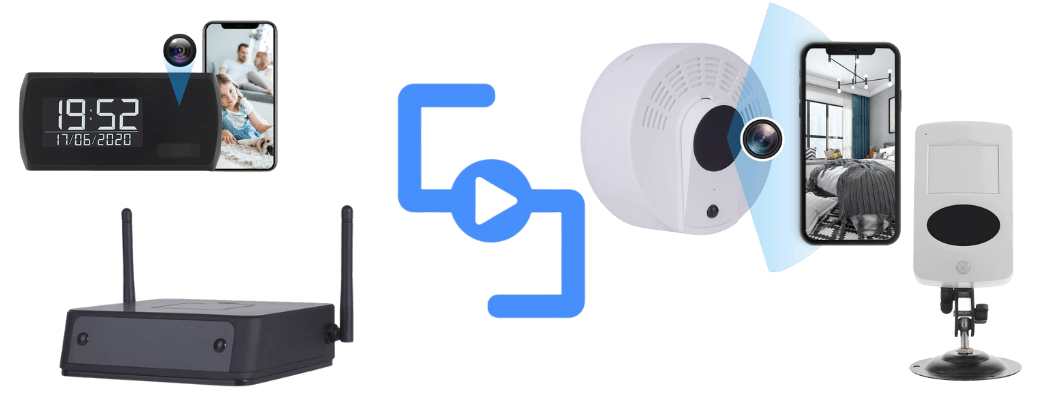
Denne siden gir brukerveiledning for skjulte kameraer fra serien Cam UltraLife som fungerer med appen "CamSC Pro". Følg instruksjonene som vi har beskrevet her for å få mest ut av ditt skjult kamera.
Oppsett og bruksanvisning av skjulte kameraer som fungerer med CamSC Pro
Vi beskriver hvordan du kan sette opp kameraene mot ditt WiFi-nettverk og hvordan du betjener forskjellige funksjoner. På grunn av smart funksjoner og innstillinger appen tilbyr, har kameraene lange batteritid uten strømtilkobling. Husk at kameraet skal plasseres i området med god WiFi-dekning, og router skal støtte 2,4G WiFi. De fleste WiFi-routere på marketed har dualbånd på 2,4G og 5G.
Last ned appen CamSC Pro
- Gå til App Store eller Google Play og søk etter "CamSC Pro" og last ned appen.
- Åpne appen og gi alle tillatelser som spørres ved først start. Appen trenger sånne tillatelser for å kunne fungere optimalt bl.a. for å lagre opptak-filer til mobil.
- Velg din region for eksempel Europe og opprett brukerkonto med email og passord. Deretter logg inn i appen ved bruk av din email-adresse og ditt passord.
Sett opp kamera mot WiFi-nettverk
- Koble kameraet til strøm gjennom USB-ledningen og en 5V/2A USB-lader.
- Hvis kameraet skal ta opp video, må du sette inn et minnekort (mikro SD-kort) i kameraet. Husk å formatere minnekort før bruk i kameraet. Formatering kan gjøres ved å sette inn kortet i PC og kjøre høyreklikk på minnekorts mappen i Filutforsker. Velg Formater på exFAT (Standard). Vi anbefaler å bruke nytt minnekort.
- Sett ON/OFF knappen på ON. Trykk og hold inn på Reset-knappen i 4 sekunder til du hører en pipetone. Deretter sjekk om at blå indikatorlampe blinker eller lyser konstant.
- Åpne appen og trykk på +. Velg Smart Home og trykk på "Device in pairing mode". Kameras IDen viser seg som CAM-xxxxxx. Trykk på kameras ID.
- Trykk på pilen > i feltet WiFi og velg ditt WiFi-nettverk og tast inn passordet til din router. Deretter trykk på Next og vent til konfigurasjon blir ferdig.
- Trykk på bildet for å åpne Live kamera. Hvis du ser direkte video, er kameraet satt opp mot ditt WiFi nettverk. Nå kan du se direkte video på din mobil hvor som helst.
Bevegelse deteksjon
- Åpne kameras innstillinger ved å trykke på ikonet til høyre under bilde på forsiden.
- Velg Motion detection og skru på "Activity Detection".
- Hvis bevegelse deteksjon skal være aktivert kun i et visst tidsrom må du stille inn "Alarm Schedule" ved "Start Time" og "End Time". Dette gjelder for hver dag.
- Vi anbefaler "Activity Duration" på 1s for å få rask bevegelses deteksjon. Hvis du velger lengre "Activity Duration", vil kamera ikke reagere med en gang. For eksempel: Du velger maksimum "Activity Duration" på 50s, vil kameraet reagerer når bevegelse varer minst i 50 sekunder.
Videoopptak ved bevegelse
Velg "Record Config" og skru på "Recording On/OFF" og velg hvor mange sekunder kameraet lagrer opptak i hvert videoklipp. Kameraet fortsetter å lage kontinuerlige videosekvenser så lenge det er bevegelse. Videosekvensene blir lagret som mp4 videofiler til minnekort, og kan lastes ned inn i appen og avspilles derfra. For å laste ned opptakene trykk på "Alarm Log". På "Alarm log" blir alle opptakene sortert etter dato/klokkeslett. Hvis du trykker på nedlastings ikonet ved siden av bilde, blir det lasted ned. For å avspille videoen gå til Album. Hvis du vil slette "Activity Alarm log", trykk og hold på bilde, så trykk på CONFIRM for å fjerne det. For å få videoklippene inn i appen må Notification under Settings være aktivert.
Få push-varsel ved bevegelse
Hvis du ønsker å få push-varsel på mobil, når bevegelse deteksjon blir utløst, må du skru på "Offline Notification" under Settings i appen.
Andre funksjoner
- Manuell opptak av video: Åpne live kamera og trykk på VIDEO ikonet. Kameraet starter opptak. For å stoppe videoopptak trykk på ikonet en gang til. Opptaket blir lagret til "Album" under "Alarm Log".
- Manuell opptak av stillbilde: Åpne live kamera og trykk på SHOOT ikonet. Bildet blir lagret til "Album" under "Alarm Log".
- Snakke inn i rom: Åpne live kamera og trykk på TALK ikonet. Snakk på mobil, så blir din stemme overført til kamera som man kan høre i rommet hvor kameraet er plassert. Husk at denne funksjonen fungerer på kameraer som har høyttaler.
- Høre lyd fra rom: Åpne live kamera og trykk på SOUND ikonet, så kan du høre lyd fra rom hvor kameraet er plassert.
Nullstille kameraet
Dersom kameraet ikke fungerer som det skal, eller det skal settes opp mot et annet WiFi-nettverk, må du nullstille det og kjøre WiFi-oppsetting på nytt. Først må du fjerne kameraet fra appen under settings. Trykke på "Remove Device". Deretter trykk og hold inn på Reset-knappen til kameraet til du hører to ganger pipetone.
For ytterligere informasjoner kan du se på den originale manualen til det respektive kameraet.






















